Hvordan opdeles celle i kolonner i Google Sheet?
I Excel kan du let opdele celle i kolonner med funktionen Tekst til kolonner, men i Google-ark kan du anvende en simpel formel til at håndtere det samme job.
Opdel celle i kolonner i Google-ark
Opdel celle i kolonner i Excel-ark
Opdel celle i kolonner i Google-ark
Hvis du vil opdele en enkelt celle i kolonner, kan du vælge en celle, som du vil placere resultatet, skriv denne formel = SPLIT (A1, "") (A1 er den celle, du deler, "" er den separator, du deler baseret på), og tryk på Indtast nøgle. Nu er cellen delt. Træk fyldhåndtaget ned til cellerne, der skulle deles.
 |
 |
 |
Opdel celle i kolonner i Excel-ark
I Excel kan funktionen Tekst til kolonner dele celle i kolonner, men trinnene er lidt kedelige og kedelige. Med Opdel celler træk ved Kutools til Excel, kan du opdele celle i kolonner eller rækker hurtigt og nemt.
| Kutools til Excel, med mere end 300 praktiske funktioner, der gør dine job lettere. |
Efter installation Kutools til Excel, gør venligst som nedenfor:(Gratis download Kutools til Excel nu!)
1. Vælg de celler, du vil opdele, og klik på Kutools > Flet og del > Opdel celler.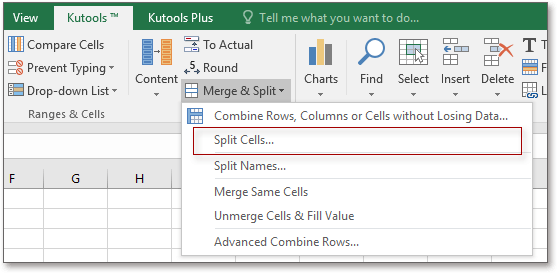
2. i Opdel celler dialog, vælg den type, du har brug for, og angiv den separator, du vil opdele baseret på. Se skærmbillede:
3. klik Ok for at vælge en celle, der skal output resultatet.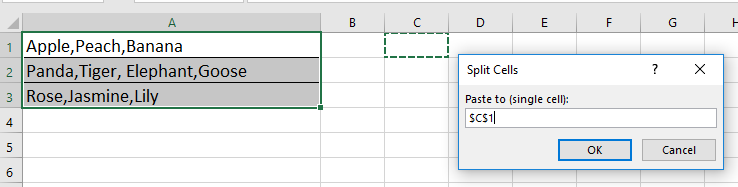
4. klik OK, så er cellerne opdelt i rækker eller kolonner efter behov.
| Opdel i rækker | Opdel i kolonner | |
 |
 |
Demo
Bedste kontorproduktivitetsværktøjer
Overlad dine Excel-færdigheder med Kutools til Excel, og oplev effektivitet som aldrig før. Kutools til Excel tilbyder over 300 avancerede funktioner for at øge produktiviteten og spare tid. Klik her for at få den funktion, du har mest brug for...

Fanen Office bringer en grænseflade til et kontor med Office, og gør dit arbejde meget lettere
- Aktiver redigering og læsning af faner i Word, Excel, PowerPoint, Publisher, Access, Visio og Project.
- Åbn og opret flere dokumenter i nye faner i det samme vindue snarere end i nye vinduer.
- Øger din produktivitet med 50 % og reducerer hundredvis af museklik for dig hver dag!
